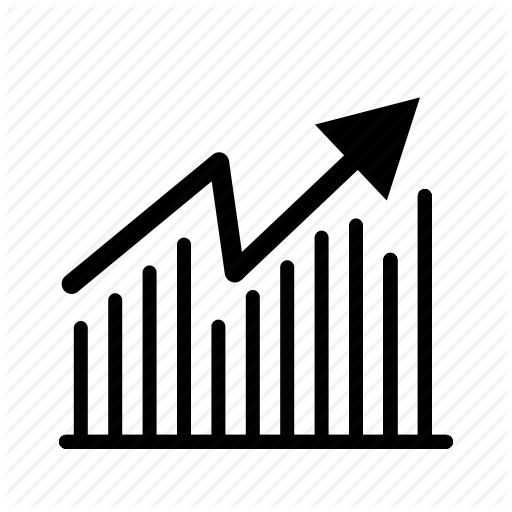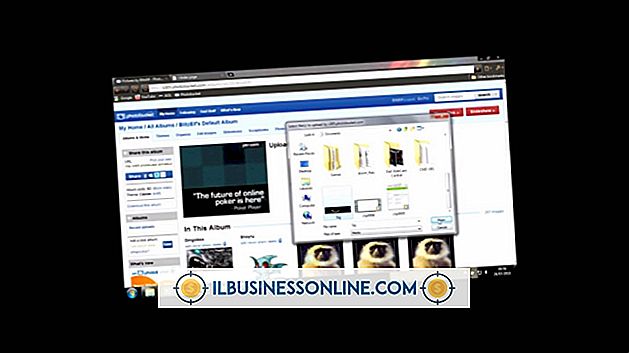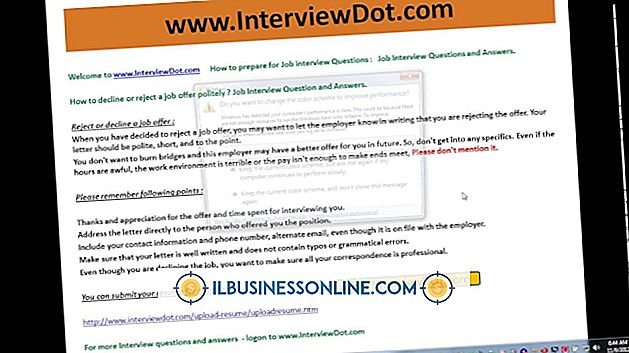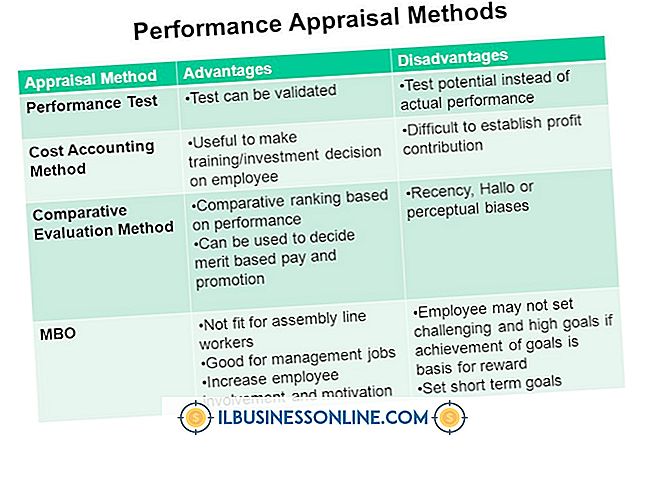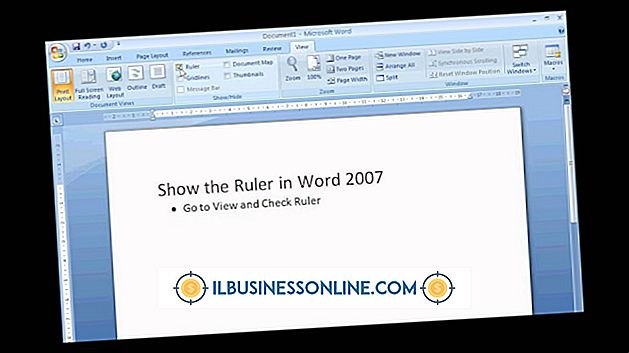एक्सेल तकनीक बड़े स्प्रेडशीट के लिए

जबकि आपके कंप्यूटर की उपलब्ध मेमोरी आपके वर्कशीट के वास्तविक आकार को सीमित कर सकती है, एक्सेल 2010 में एक स्प्रेडशीट बनाने की क्षमता है जो 1, 048, 576 पंक्तियों में 16, 384 कॉलम चौड़ा है, जिससे आप सैद्धांतिक रूप से एक संपूर्ण डेटाबेस बना सकते हैं। एक स्प्रेडशीट, जब तक कि आप कुछ विशेषज्ञ विधियों और आसान शॉर्टकटों को नहीं जान पाते, तब तक नेविगेट करने के लिए श्रमसाध्य हो सकता है जो आपको प्रक्रिया को गति देने में मदद करेगा, शीट के चारों ओर ज़िप करें और जब आपको इसकी आवश्यकता हो तो आपको आवश्यक जानकारी प्राप्त करें।
1।
जैसे ही आप अपनी वर्कशीट से स्क्रॉल करते हैं, हेडर पंक्तियों और कॉलमों को दिखाई देने के लिए फ्रीज करें। नीचे दी गई पंक्ति के अंदर क्लिक करें और उस कॉलम के दाईं ओर जिसे आप फ्रीज करना चाहते हैं। "दृश्य" टैब पर जाएं और विंडो समूह में "फ्रीज पैनल्स" पर क्लिक करें। कॉलम, पंक्तियों या दोनों को फ्रीज करना चुनें।
2।
स्प्रेडशीट पर कहीं से भी जल्दी से स्थानांतरित करने के लिए कोशिकाओं के नाम या कोशिकाओं की श्रेणी। उस सेल या श्रेणी का चयन करें जिसे आप नाम देना चाहते हैं और फॉर्मूला बार के बगल में नाम बॉक्स के अंदर क्लिक करें। एक नाम टाइप करें और "एंटर" दबाएँ।
3।
डेटा को ठीक से खोजने के लिए छाँटें और छान लें कि आपको क्या चाहिए। उन कक्षों का चयन करें जिन्हें आप सॉर्ट करना चाहते हैं। संपूर्ण वर्कशीट का चयन करने के लिए, ए और 1. के बीच ऊपरी-बाएँ कोने में "चयन बटन" पर क्लिक करें और होम टैब के संपादन समूह में "सॉर्ट और फ़िल्टर" पर क्लिक करें और "कस्टम सॉर्ट करें" चुनें। कॉलम, मान और क्रम चुनें, जिसे आप क्रमबद्ध करना चाहते हैं और "ओके" पर क्लिक करें।
4।
विशिष्ट प्रकार की कोशिकाओं या जानकारी को खोजने के लिए गो टू स्पेशल डायलॉग का उपयोग करें। कीबोर्ड शॉर्टकट "Ctrl-G" का उपयोग करें या "F5" कुंजी दबाएं गो टू डायलॉग को खोलें और फिर "स्पेशल" बटन पर क्लिक करें। उस विकल्प का चयन करें, जिस पर आप जाना चाहते हैं, जैसे कि अंतिम सेल या कार्यपत्रक पर कोई टिप्पणी, और "ओके" पर क्लिक करें।